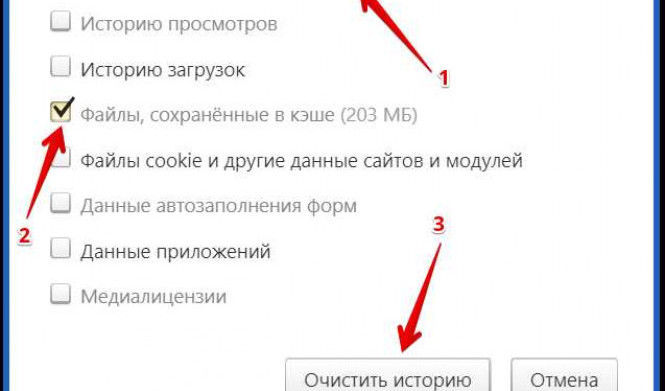Кэш браузера Яндекс хранит временные файлы и историю просмотра, что может замедлить работу вашего компьютера. Очистка кеша браузера позволяет удалить эти файлы и историю, что поможет ускорить работу компьютера и обеспечит более быструю загрузку веб-страниц.
Чтобы удалить кеш и временные файлы браузера Яндекс, вам необходимо выполнить несколько простых действий. Во-первых, откройте браузер Яндекс и нажмите на кнопку меню в правом верхнем углу окна браузера.
Далее выберите пункт "Настройки" в выпадающем меню, после чего откроется страница с настройками браузера.
На открывшейся странице настройки браузера Яндекс найдите раздел "Очистка данных браузера". В этом разделе вы найдете кнопку "Очистить историю и данные сайтов".
Чтобы удалить историю просмотра и временные файлы браузера, просто нажмите на эту кнопку. После нажатия появится окно с настройками очистки - выберите в нем необходимые опции и нажмите кнопку "Очистить". После выполнения этих действий, кеш браузера Яндекс будет удален, а работа вашего компьютера станет более быстрой.
Как удалить временные файлы Яндекс браузера
Временные файлы или кэш браузера Яндекс сохраняются на вашем компьютере и могут замедлять работу системы. Удаляя эти файлы, вы можете ускорить работу вашего компьютера.
Чтобы удалить временные файлы браузера Яндекс, выполните следующие шаги:
1. Откройте меню "Настройки"
Щелкните на иконке "Три точки" в правом верхнем углу окна браузера Яндекс и выберите пункт "Настройки".
2. Очистите историю и файлы
В левой части окна "Настройки" выберите раздел "Безопасность и приватность". Прокрутите вниз до раздела "Прочие данные" и нажмите на кнопку "Очистить историю и файлы".
3. В появившемся окне выберите, какие данные вы хотите удалить. Для удаления временных файлов браузера Яндекс установите галочку напротив пункта "Временные файлы браузера". Нажмите на кнопку "Очистить" чтобы удалить выбранные данные.
После выполнения этих действий временные файлы браузера Яндекс будут удалены, что может ускорить работу вашего компьютера.
| Примечание |
|---|
| Удаление временных файлов браузера Яндекс также может привести к удалению сохраненных паролей и истории посещений. Будьте осторожны при выборе данных для удаления. |
Как очистить историю Яндекс браузера
История браузера Яндекс представляет собой список посещенных вами сайтов. Она сохраняет информацию о веб-страницах, которые вы просматривали, и может замедлять работу вашего компьютера. В этой статье мы покажем вам, как удалить историю и кэш браузера Яндекс, чтобы ускорить его работу.
Очистка кэша браузера
Кэш браузера - это временные файлы, которые хранятся на вашем компьютере и помогают загружать веб-страницы быстрее. Однако, со временем кэш может накапливаться и занимать много места на жестком диске. Чтобы удалить кэш:
- Откройте Яндекс браузер.
- Нажмите на кнопку "Меню", которая находится в верхнем правом углу окна браузера.
- Выберите пункт "Настройки".
- Перейдите на вкладку "Прочее".
- Нажмите на кнопку "Очистить историю" под разделом "Кэш и файлы cookie".
- Выберите, какие файлы хотите удалить: временные файлы, файлы cookie или оба.
- Нажмите на кнопку "Очистить" для удаления файлов.
После того, как вы выполните эти действия, кэш браузера Яндекс будет очищен, и вы заметите улучшение в работе браузера.
Удаление истории браузера
Теперь рассмотрим, как удалить историю просмотра веб-страниц в Яндекс браузере:
- Откройте Яндекс браузер.
- Нажмите на кнопку "Меню" в верхнем правом углу окна браузера.
- Выберите пункт "История".
- Нажмите на кнопку "Очистить историю" в верхней части окна.
- Выберите, какую историю хотите удалить: посещенные страницы, загруженные файлы, поисковые запросы или все сразу.
- Нажмите на кнопку "Очистить" для удаления выбранной истории.
После этого история просмотра веб-страниц в Яндекс браузере будет удалена, и вы сможете начать с чистого листа.
Как очистить кеш Яндекс браузера
Как и в любом другом браузере, в Яндекс.Браузере также имеется кеш, который хранит временные файлы и информацию о посещенных вами веб-страницах. Чем больше эти файлы накапливаются, тем медленнее работает ваш компьютер. Но не беспокойтесь, вы можете легко очистить кеш браузера Яндекс и ускорить работу вашего устройства.
Следуйте инструкциям ниже, чтобы удалить кеш и историю браузера Яндекс:
| 1. | Откройте браузер Яндекс. |
| 2. | Нажмите на кнопку "Еще" в правом верхнем углу окна браузера. |
| 3. | Выберите "Настройки" в выпадающем меню. |
| 4. | Перейдите на вкладку "Приватность и безопасность". |
| 5. | Прокрутите вниз до раздела "История". |
| 6. | Нажмите на кнопку "Удалить данные браузера". |
| 7. | Выберите "Временные файлы браузера" и "История посещений". |
| 8. | Нажмите на кнопку "Удалить". |
| 9. | Подтвердите удаление, нажав на кнопку "Очистить". |
После выполнения этих шагов кеш и история браузера Яндекс будут удалены, что поможет ускорить работу вашего компьютера. Теперь ваш браузер будет загружать веб-страницы быстрее и более эффективно.
Не забывайте регулярно очищать кеш и историю браузера Яндекс, чтобы поддерживать оптимальную производительность вашего устройства.
Программы для очистки кэша Яндекс браузера
Как удалить кеш Яндекс браузера и временные файлы? Для этого можно воспользоваться специальными программами, которые помогут удалить не только кэш, но и историю браузера.
Одной из таких программ является "Яндекс.Браузер". В нем существует встроенная функция для очистки кэша и временных файлов браузера. Чтобы ее использовать, нужно открыть браузер, кликнуть на троеточие в правом верхнем углу окна, перейти в раздел "Настройки", выбрать "Приватность и безопасность" и нажать на кнопку "Очистить данные". Здесь вы сможете выбрать, какие данные удалить - историю посещений, кэш, файлы cookie и т.д.
Также существуют внешние программы для удаления кэша и временных файлов Яндекс браузера. К ним относятся "CCleaner" и "Wise Disk Cleaner". Эти программы позволяют более полно очистить кэш и временные файлы браузера, а также провести глубокую очистку системы.
Использование таких программ для очистки кэша и временных файлов браузера является одним из способов ускорения работы вашего компьютера, так как очистка кэша позволяет избавиться от накопленных временных данных, которые могут замедлять работу системы.
Способы ускорить работу компьютера с помощью очистки кэша Яндекс браузера

Как очистить кэш браузера Яндекс
1. Откройте браузер Яндекс на вашем компьютере.
2. В верхней части экрана найдите иконку "Меню" (три горизонтальные полоски) и щелкните на ней.
3. В выпадающем меню выберите "Настройки".
4. В разделе "Приватность и безопасность" найдите вкладку "Очистить данные браузера" и выберите ее.
5. В появившемся окне выберите "Кеш" и "Историю" и нажмите кнопку "Очистить".
Как удалить временные файлы браузера
1. Откройте проводник на вашем компьютере.
2. В адресной строке введите следующий путь: C:\Users\Ваше_имя_пользователя\AppData\Local\Yandex\YandexBrowser\User Data\Default\Cache.
3. В открывшейся папке вы увидите все временные файлы, хранящиеся в кэше браузера.
4. Выберите все файлы и папки в папке кэша и удалите их.
После выполнения этих шагов вы сможете заметить улучшение производительности вашего компьютера и браузера. Очистка кэша и удаление временных файлов браузера помогают освободить память и ускорить загрузку веб-страниц. Рекомендуется выполнять эти действия регулярно, чтобы поддерживать высокую производительность вашего компьютера.
Регулярная очистка кэша Яндекс браузера: зачем и как это делать
Кэш браузера Яндекс хранит временные файлы, историю посещенных страниц и другую информацию, которая может замедлять работу вашего компьютера. Поэтому регулярная очистка кэша становится необходимой процедурой для поддержания оптимальной производительности браузера.
Зачем очищать кэш Яндекс браузера?
Постепенно накапливающиеся временные файлы и история посещенных страниц занимают большое количество места на жестком диске компьютера. Это может приводить к замедлению работы системы и загрузке веб-страниц. Очистка кэша помогает освободить место на диске и ускорить загрузку страниц.
Как очистить кэш Яндекс браузера?
Чтобы удалить временные файлы и историю браузера, необходимо выполнить следующие шаги:
- Откройте браузер Яндекс.
- Нажмите на иконку меню в правом верхнем углу экрана.
- В появившемся меню выберите пункт "Настройки".
- Перейдите на вкладку "Приватность и безопасность".
- Нажмите на кнопку "Очистить историю".
- Выберите необходимые опции (например, "Кэш", "История") и нажмите кнопку "Очистить".
После выполнения этих шагов все временные файлы и история будут удалены, и просмотр веб-страниц будет происходить быстрее.
Оптимизация работы компьютера с помощью очистки кэша Яндекс браузера
Кэш является временным хранилищем данных, которые загружаются во время просмотра веб-страниц. Когда вы посещаете веб-сайты, браузер сохраняет некоторую информацию на вашем компьютере, чтобы в следующий раз быстро загрузить страницу. Однако, с течением времени этот кэш может накапливаться и занимать большой объем памяти на жестком диске компьютера.
Чтобы очистить кэш Яндекс браузера и ускорить работу своего компьютера, вам следует выполнить несколько простых шагов:
- Откройте браузер Яндекс и выберите иконку "Настройки", которая расположена в правом верхнем углу экрана.
- В выпадающем меню выберите раздел "Информация о браузере".
- В открывшемся окне нажмите на кнопку "Очистить историю посещений".
- Выберите период, за который вы хотите удалить кеш браузера. Можно выбрать "За весь период", чтобы удалить все временные файлы и кэш с момента установки браузера.
- Убедитесь, что настройка "Кешированные файлы" и "Изображения" отмечены для удаления.
- Нажмите кнопку "Очистить".
После выполнения этих шагов кэш Яндекс браузера будет успешно удален, а ваш компьютер получит дополнительное пространство и ресурсы для работы. Рекомендуется проводить очистку кэша исторических файлов регулярно, чтобы поддерживать оптимальную производительность вашего компьютера и браузера Яндекс.
Видео:
Как ускорить работу яндекс браузера
Как ускорить работу яндекс браузера by Компьютерный консультант 33,930 views 5 years ago 7 minutes, 7 seconds
Как очистить кэш браузера Google Chrome
Как очистить кэш браузера Google Chrome by Мой Друг Компьютер 8,023 views 1 year ago 2 minutes, 8 seconds
Вопрос-ответ:
Как очистить кэш браузера Яндекс?
Чтобы очистить кэш браузера Яндекс, вам нужно открыть главное меню браузера, выбрать пункт "Настройки", затем перейти на вкладку "Приватность и безопасность". Далее нажмите на кнопку "Очистка данных". В открывшемся окне выберите раздел "Кэш" и установите галочку напротив этого пункта. Затем нажмите кнопку "Очистить". В результате, кэш вашего браузера Яндекс будет полностью очищен, что поможет ускорить работу вашего компьютера.
Как очистить историю Яндекс браузера?
Для того чтобы очистить историю Яндекс браузера, вам нужно открыть главное меню браузера и выбрать пункт "Настройки". Затем перейдите на вкладку "Приватность и безопасность" и нажмите на кнопку "Очистка данных". В открывшемся окне выберите раздел "История" и установите галочку напротив этого пункта. Затем нажмите кнопку "Очистить". После этого история вашего браузера Яндекс будет полностью удалена, что поможет ускорить его работу.
Как удалить временные файлы Яндекс браузера?
Для того чтобы удалить временные файлы Яндекс браузера, откройте главное меню браузера и выберите пункт "Настройки". Затем перейдите на вкладку "Приватность и безопасность" и нажмите на кнопку "Очистка данных". В открывшемся окне выберите раздел "Кэш" и установите галочку напротив этого пункта. Затем нажмите кнопку "Очистить". Теперь временные файлы вашего браузера Яндекс будут удалены, что поможет ускорить его работу и освободить место на вашем компьютере.
Как очистить кеш Яндекс браузера?
Для очистки кеша Яндекс браузера, запустите браузер, откройте главное меню и выберите пункт "Настройки". Перейдите на вкладку "Приватность и безопасность" и нажмите на кнопку "Очистка данных". Затем в открывшемся окне выберите раздел "Кэш" и установите галочку напротив этого пункта. Нажмите кнопку "Очистить" и кеш браузера Яндекс будет полностью очищен. Это поможет ускорить работу вашего компьютера.